Utilisation d’un fichier de style d’image – Canon PowerShot G7 X Mark II Manuel d'utilisation
Page 47
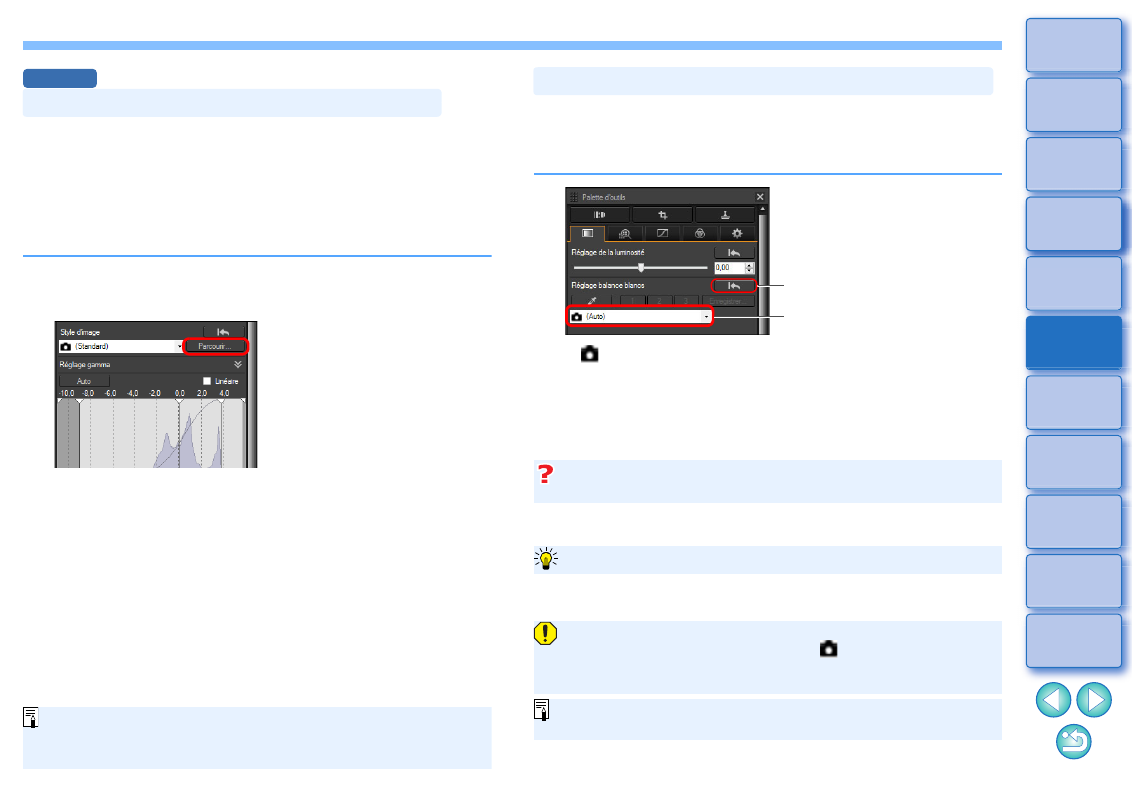
47
Si la teinte des couleurs de l’image photographiée ne semble pas naturelle, modifiez
la balance des blancs pour la rendre plus naturelle. Vous pouvez rendre la teinte des
couleurs naturelle en réglant la source de lumière selon la scène au moment de la
prise de vue d’une image, par exemple, des fleurs aux couleurs pâles.
( ) correspond à la balance des blancs réglée sur l’appareil
photo lorsque la photo a été prise.
• Lorsqu’un mode de la zone de création est sélectionné sur
l’appareil photo, la balance des blancs réglée est affichée entre ( ).
• Lorsqu’un mode de la zone élémentaire est sélectionné sur l’appareil
photo, [Param. prise] s’affiche entre ( ) et les caractéristiques
d’image selon le mode de prise de vue sélectionné sont appliquées.
Réglage de la teinte des couleurs en modifiant la balance des blancs
Ramène l’image à ses
paramètres originaux
Sélectionnez
Si la teinte de couleur de l’image ne semble pas naturelle après avoir modifié la balance
des blancs, réglez la balance des blancs au moyen de Cliquer sur balance blancs
Pour ajuster plus subtilement la teinte de couleur après avoir modifié la balance des blancs,
vous pouvez utiliser [Teinte de couleur]
afin de vous rapprocher de vos attentes.
La teinte de couleur ne devient pas plus naturelle même en
modifiant la balance des blancs
Ajuster la teinte des couleurs
Vous ne pouvez pas enregistrer les résultats du réglage comme balance des blancs
personnelle
si vous avez sélectionné [
( )] dans le menu déroulant.
Vous ne pouvez pas changer ou ajuster la balance des blancs avec
les images RAW à exposition multiple créées sur l’appareil photo.
Reportez-vous au mode d’emploi de l’appareil photo pour en savoir
plus sur le réglage de la balance des blancs.
Un fichier de style d’image correspond à un fichier d’application dérivé
des styles d’image.
Avec DPP, vous pouvez appliquer aux images RAW des fichiers de style
d’image téléchargés du site Web de Canon adaptés à différentes
scènes ou encore des fichiers de style d’image créés avec « Picture
Style Editor ». Lorsque vous utilisez un fichier de style d’image,
enregistrez-le au préalable sur votre ordinateur.
1
Cliquez sur le bouton [Parcourir] dans le panneau
[Style d’image].
La boîte de dialogue [Ouvrir] apparaît.
2
Sélectionnez un fichier de style d’image enregistré
sur l’ordinateur, puis cliquez sur le bouton [Ouvrir].
Le fichier de style d’image que vous sélectionnez est appliqué à
une image.
Pour appliquer un fichier de style d’image différent, répétez la
procédure depuis l’étape 2.
Utilisation d’un fichier de style d’image
Avancé
Les fichiers de style d’image que vous pouvez appliquer à l’appareil
photo ne concernent que les fichiers avec l’extension « .PF2 » ou
« .PF3 ».